Είστε από τους ανθρώπους που θέλουν να φέρουν εις πέρας εργασίες με πολύ γρήγορο τρόπο; Σας αρέσει να κάνετε αξιολογήσεις όπως κουίζ, να δίνετε ερωτήσεις και να τις βαθμολογείτε με ακρίβεια; Λοιπόν, αυτό το άρθρο είναι για εσάς! Γνωρίζοντας πώς να μοιράζεστε την πρόσβαση στο κουίζ σας χρησιμοποιώντας έναν κωδικό QR θα βοηθήσει την εργασία σας να γίνει πιο εύκολη.
Τι είναι το Microsoft Forms;
Αυτό το εργαλείο είναι μια γνωστή πλατφόρμα που διευκολύνει τη δημιουργία πολλαπλών και διαφορετικών τύπων φορμών. Ένα από τα χαρακτηριστικά που ξεχωρίζει είναι η ικανότητά του να δημιουργεί έναν κωδικό QR για ένα κουίζ. Αυτό καθιστά τόσο εύκολη την αποστολή σε πολλά άτομα, όπως οι μαθητές των συναδέλφων σας.
Τι είναι ο κωδικός QR;
Ένας κωδικός QR είναι παρόμοιος με έναν γραμμωτό κώδικα που περιέχει πληροφορίες που μπορούν να διαβάσουν γρήγορα τα smartphone και άλλες συσκευές. Όταν δημιουργείτε έναν κωδικό QR για ένα κουίζ του Microsoft Forms, δημιουργείτε μια εικόνα με δυνατότητα σάρωσης που οδηγεί τους χρήστες κατευθείαν στο κουίζ που φτιάξατε. Αυτό καθιστά εξαιρετικά απλό για τους ανθρώπους να έχουν πρόσβαση στο κουίζ απλώς σαρώνοντας τον κώδικα.
- Πώς να δημιουργήσετε και να μοιραστείτε τον κώδικα QR Quiz της Microsoft Forms;
- OnlineExamMaker: Ο καλύτερος εναλλακτικός τρόπος για να δημιουργήσετε Quiz QR Code
- Πώς να δημιουργήσετε έναν διαδικτυακό κώδικα QR Quiz χρησιμοποιώντας το OnlineExamMaker;
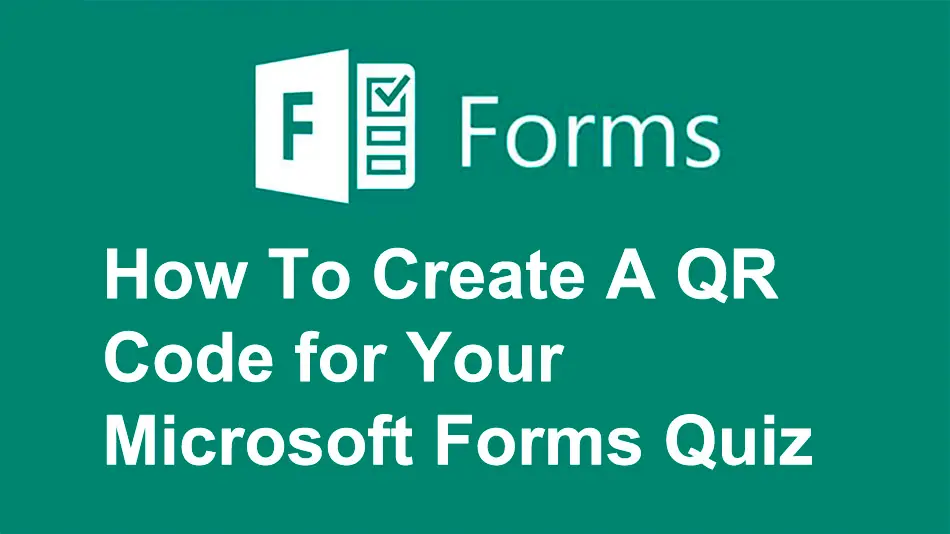
Πώς να δημιουργήσετε και να μοιραστείτε τον κώδικα QR Quiz της Microsoft Forms;
Βήμα 1:
Το πρώτο βήμα είναι να συνδεθείτε στο λογαριασμό σας στο Microsoft Forms. επιλέξτε "Κουίζ" και, στη συνέχεια, επεξεργαστείτε τις ερωτήσεις που θέλετε να εισαγάγετε κάνοντας κλικ στην "Προσθήκη νέας ερώτησης".

Βήμα 2:
Το δεύτερο βήμα είναι να προσαρμόσετε το κουίζ σας επιλέγοντας το θέμα του, να προσθέσετε εικόνες και βίντεο και μπορείτε επίσης να προσθέσετε διακλάδωση για να κάνετε το κουίζ σας πιο διαδραστικό.
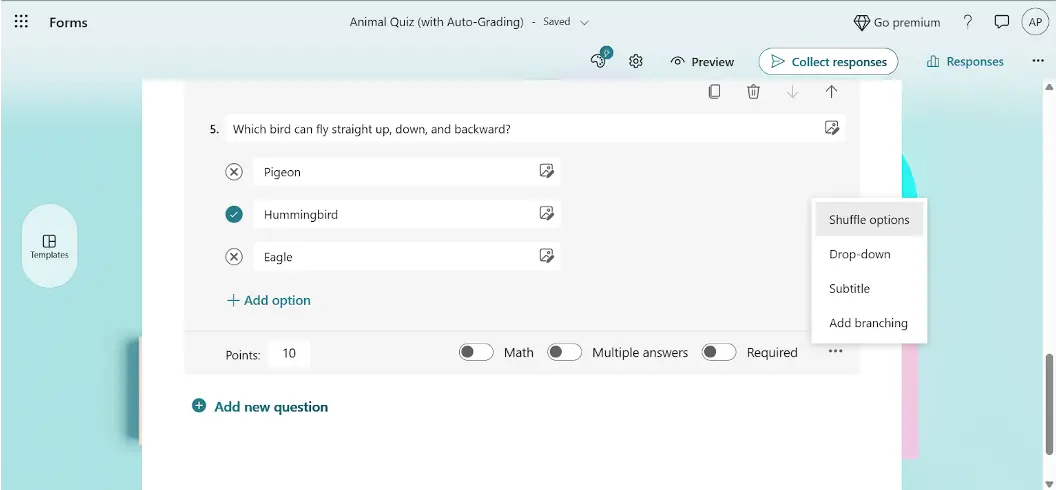
Βήμα 3:
Αφού υποβάλετε όλες τις ερωτήσεις σας, θέλετε να μοιραστείτε την πρόσβαση στο κουίζ με τους μαθητές σας κάνοντας απλώς κλικ στο κουμπί "Συλλογή απαντήσεων" στις Φόρμες της Microsoft. Στη συνέχεια, για να δημιουργήσετε εύκολα τον κώδικα για το κουίζ σας, κάντε κλικ στο εικονίδιο κάτω από τον σύνδεσμο URL, το δεύτερο εικονίδιο από τα αριστερά για να δείτε τον κωδικό QR.
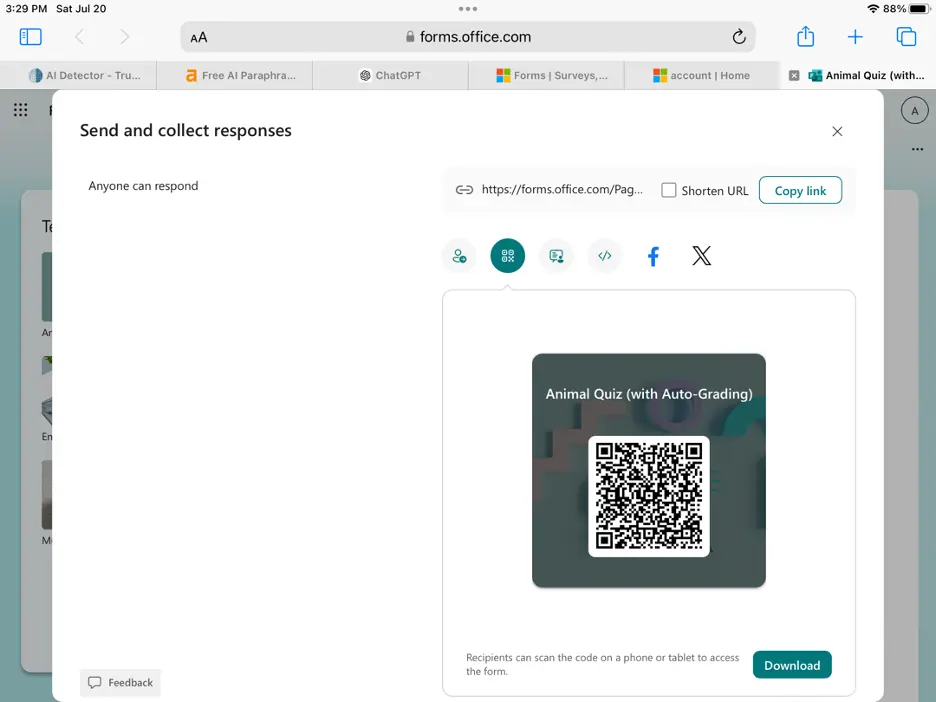
Βήμα 4:
Το τελευταίο βήμα είναι να κατεβάσετε τον κώδικα QR Quiz του Microsoft Forms Quiz για να μπορέσετε να μοιραστείτε την πρόσβαση στο κουίζ σας με τους μαθητές σας μέσω email ή άλλων διαδικτυακών πλατφορμών επικοινωνίας.
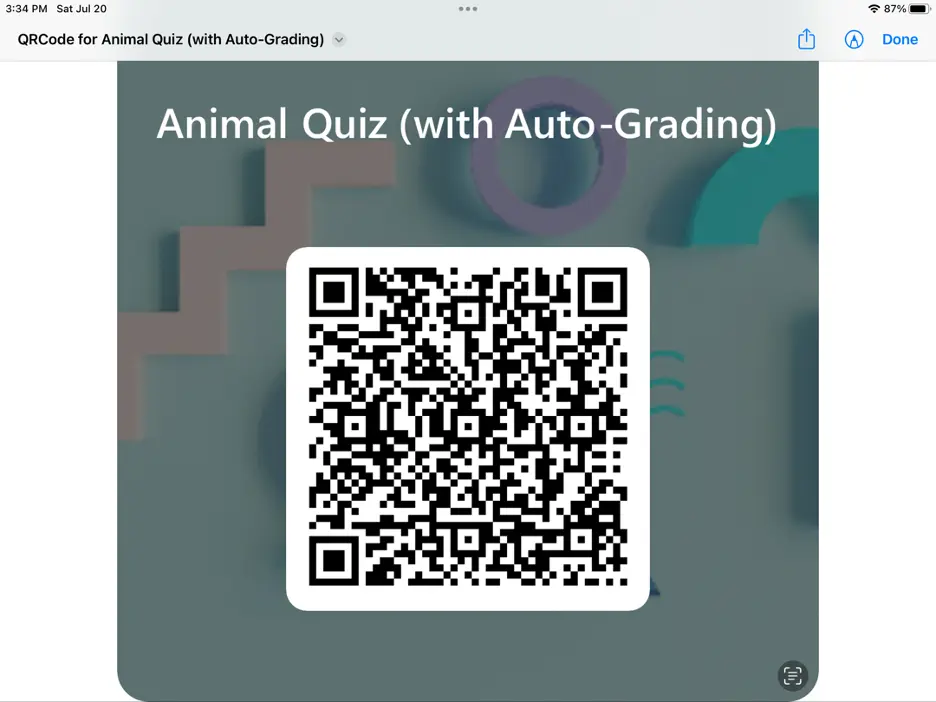
Αναβαθμίστε τα κουίζ Microsoft Forms με κωδικούς QR για να κάνετε την πρόσβαση σε αυτά ευκολότερη και πιο ελκυστική για το κοινό σας. Απλώς σαρώστε τον κωδικό και το κουίζ σας είναι έτοιμο!
OnlineExamMaker: Ο καλύτερος εναλλακτικός τρόπος για να δημιουργήσετε Quiz QR Code
Σήμερα, είναι ευκολότερο να χρησιμοποιείτε ψηφιακά εργαλεία στο σχολείο λόγω της τεχνολογίας. Οι κωδικοί QR χρησιμοποιούνται πλέον για εύκολη λήψη διαδικτυακών κουίζ. Το OnlineExamMaker είναι ένα χρήσιμο εργαλείο για τη δημιουργία και τη διαχείριση διαδικτυακών δοκιμών.
Η πλατφόρμα προσφέρει μια ποικιλία επιλογών αξιολόγησης, που απευθύνονται σε διάφορα θέματα, επίπεδα δεξιοτήτων και βιομηχανίες. Οι εκπαιδευτικοί μπορούν να σχεδιάσουν ένα ευρύ φάσμα εξετάσεων, κουίζ και εργασιών, προσαρμοσμένων στο συγκεκριμένο πρόγραμμα σπουδών και τους μαθησιακούς στόχους τους.
Πώς να δημιουργήσετε έναν διαδικτυακό κώδικα QR Quiz χρησιμοποιώντας το OnlineExamMaker;
Αυτός ο οδηγός θα διδάξει δασκάλους και διευθυντές σχολείων πώς να δημιουργούν Quiz QR Codes με το OnlineExamMaker.
Βήμα 1: Δημιουργήστε ένα νέο κουίζ
Πρώτα συνδεθείτε στον λογαριασμό σας στο OnlineExamMaker και, στη συνέχεια, κάντε κλικ στο "Εξετάσεις" στην περιοχή "Πίνακας ελέγχου". κάντε κλικ στο "+Νέα εξέταση" πληκτρολογήστε τον τίτλο του κουίζ σας, προσθέστε μια σύντομη περιγραφή και αποθηκεύστε.

Βήμα 2: Επεξεργασία ερωτήσεων
Το δεύτερο βήμα είναι να κάνετε ερωτήσεις, μπορείτε να χρησιμοποιήσετε διαφορετικούς τύπους ερωτήσεων όπως πολλαπλής επιλογής, αλήθεια/λάθος ή σύντομη απάντηση. Μπορείτε επίσης να ορίσετε χρονικά όρια και επίπεδα δυσκολίας για κάθε ερώτηση για να προκαλέσετε τους συμμετέχοντες σας.
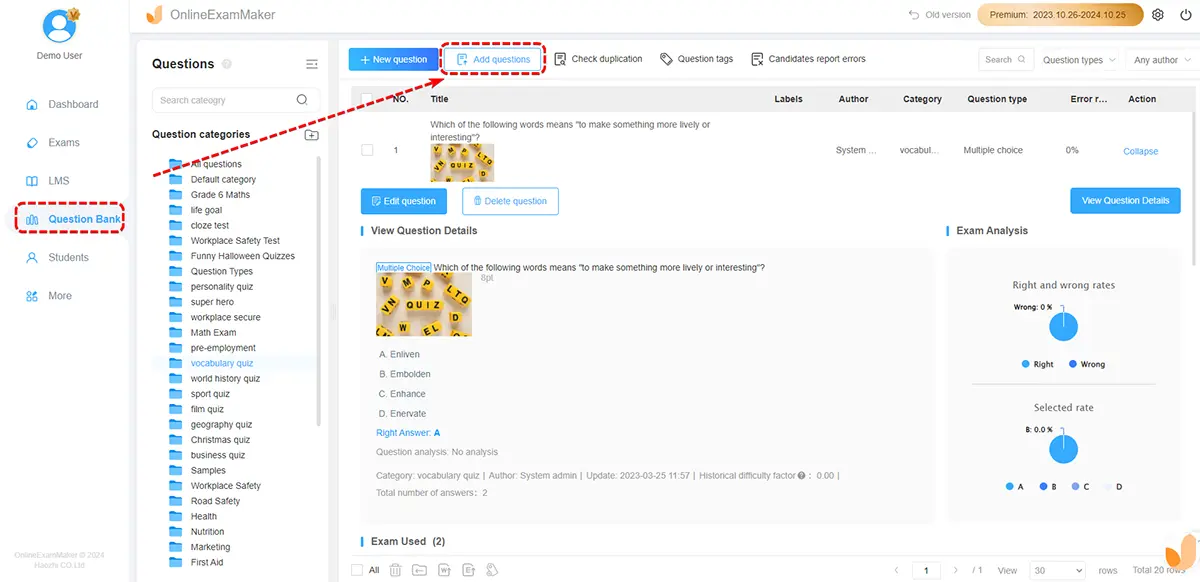
Βήμα 3: Εξατομικευμένες ρυθμίσεις κουίζ
Αφού βάλετε όλες τις ερωτήσεις, μπορείτε να προσαρμόσετε τις ρυθμίσεις του κουίζ, όπως να κάνετε ερωτήσεις με τυχαία σειρά ή να αφήσετε τους ανθρώπους να δουν αμέσως τις βαθμολογίες τους. Συμπεριλάβετε σαφείς οδηγίες και, στη συνέχεια, κάντε κλικ στο "Αποθήκευση" στο κάτω μέρος. Μπορεί να θέλετε να προσθέσετε φωτογραφίες, βίντεο ή κλιπ ήχου. Αυτά μπορούν να διευκολύνουν την κατανόηση δύσκολων ιδεών και να κάνουν τις ερωτήσεις πιο διασκεδαστικές!

Βήμα 4: Κοινή χρήση QR Code Quiz
Τέλος, αυτός είναι ο ευκολότερος τρόπος για να μοιραστείτε τον Quiz QR Code σας! Βρείτε το κουίζ που θέλετε να μοιραστείτε από την ενότητα "Εξετάσεις" και, στη συνέχεια, κάντε κλικ στο "Περισσότερα". και επιλέξτε "κοινή εξέταση" για να βρείτε τον κωδικό QR του κουίζ. Μοιραστείτε τον κωδικό QR του κουίζ στο Facebook ή το Twitter. Μοιραστείτε αυτήν την πρόσβαση με το κοινό σας μέσω email ή προσωπικού μηνύματος, τότε είστε έτοιμοι.

Η κοινή χρήση ενός Κώδικα Κουίζ δεν ήταν ποτέ τόσο εύκολη, ειδικά με το OnlineExamMaker! Έχει σχεδιαστεί προσεκτικά για να βοηθήσει τους εκπαιδευτικούς και τους μαθητές να κάνουν τη μάθηση προσιτή και αξιόλογη. Εξερευνήστε τις φιλικές προς το χρήστη λειτουργίες του OnlineExamMaker τώρα και δείτε πώς θα βελτιωθείτε στη διενέργεια εξετάσεων, εργασιών και κουίζ και την κοινή χρήση πρόσβασης μέσω συνδέσμων με τους μαθητές σας σε ελάχιστο χρόνο!